平视显示器有时不显示
Created: 五月 07, 2024 | Updated: 十二月 27, 2023
Starting in version: 18
Up to Current
Pcb View中的平视显示器有时不显示。为什么?我怎样才能将其恢复?
解决方案
首先,通过单击编辑器窗口中的空白区域,确保PCB具有焦点。然后,使用键盘快捷键Shift+H。您还可以使用菜单项:View ► Board Insight ► Toggle Heads Up Display。
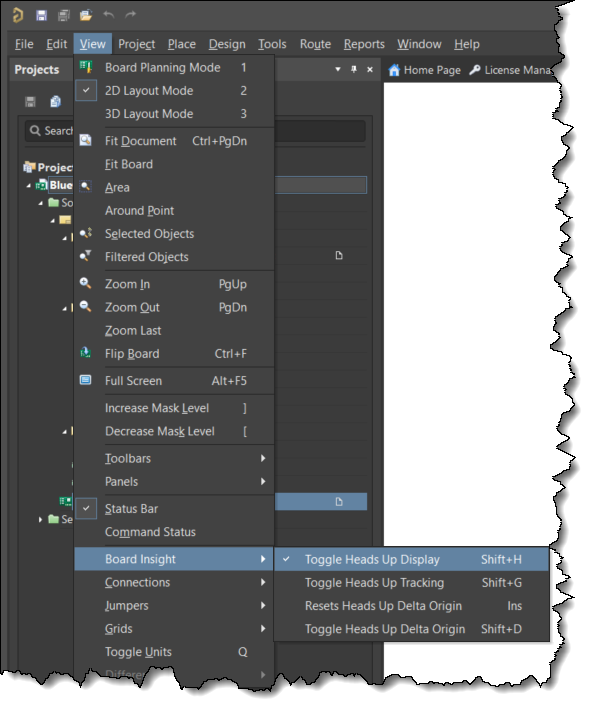
***提示:使用键盘快捷键F2,可快速访问与PCB的Board Insight功能集相关的命令弹出菜单。
此问题可能是由优选设置的轻微损坏引起的。建议您保存优选设置并尝试重置,以查看是否可以解决此问题。如需了解具体信息,请参阅以下Knowledge Base文章:
https://www.altium.com/documentation/knowledge-base/altium-designer/how-do-i-reset-the-altium-designer-configuration-to-the-installation-defaults
如果上述方法确实解决了您的问题,您可以尝试重新加载优选设置,因为恢复优选设置通常不会导致问题再次发生。如果问题立刻再次发生,则您需要将其再次删除。
您的视频板驱动程序可能已过期。更新视频卡驱动程序可能会解决此问题。最好通过电路板制造商的网页(而不是使用 Windows 更新或Device Manager),获取最新版视频板驱动程序。您可以使用Windows控制面板► Device Manager ► Display适配器,查看已安装内容,然后转到制造商的网页下载并安装最新版驱动程序。
视频驱动程序注意事项:
您可能会注意到便携式计算机装有不止一个显示适配器。将两个驱动程序同时更新。可将GPU设置为X2.exe所用图形卡。对于NVIDIA,您可以在NVIDIA控制面板中对视频设置进行管理,以设置默认图形卡,方法如下所示:
打开Nvidia控制面板。...
选中3D Settings项下的Manage 3D Settings。
单击Program Settings选项卡,然后从下拉列表中选中您想要为其选择图形卡的程序(X2.exe)。您也可以在C:\Program Files\Altium\AD[your version number]中浏览X2.exe。
并尝试以下操作:
单击Manage 3D Settings并打开Global Settings下拉菜单。选中High-performance NVIDIA处理器作为首选图形处理器,然后单击Apply。"
您可能会注意到便携式计算机装有不止一个显示适配器。将两个驱动程序同时更新。可将GPU设置为X2.exe所用图形卡。对于NVIDIA,您可以在NVIDIA控制面板中对视频设置进行管理,以设置默认图形卡,方法如下所示:
打开Nvidia控制面板。...
选中3D Settings项下的Manage 3D Settings。
单击Program Settings选项卡,然后从下拉列表中选中您想要为其选择图形卡的程序(X2.exe)。您也可以在C:\Program Files\Altium\AD[your version number]中浏览X2.exe。
并尝试以下操作:
单击Manage 3D Settings并打开Global Settings下拉菜单。选中High-performance NVIDIA处理器作为首选图形处理器,然后单击Apply。"
如需了解关于Configuring Heads Up Display的更多信息,请参阅以下文档
